2017年。今年もよろしくお願いします。
昨年から中華レーザー加工機を使い始めて半年が過ぎた。
届いた時点でレーザー管が割れているという大問題はあったものの、補修さえすればちゃんと加工はできる状態だった。
でも届いた当初から不満に思っていた点がいくつかあったので、この冬休みを使って抜本的な改造をすることにした。
 |
Yihiro レーザー彫刻機 1500mW 卓上 DIY道具 加工機 USB オフライン操作可 木、プラスチック、竹、ゴム、革、切り紙など対応 彫刻機 JNL RETAIL STORE |
今回は排気関係はとりあえずおいておいて、回路、ハードウェア関連の改造をすることにした。
レーザー加工機自体を0から作れば良かったのかもしれないが、筐体自体の作成や試行錯誤を考えると買ったほうが結果的に楽だったのかも。レーザ加工機を作ることが目的ではなく、使うことが目的だったので。
1.不満点
今抱えている不満点はこんなところ
①レーザーが弱いような気がする(裏面電源コネクタ部に200V表記のシールが貼ってあったので110V仕様であるという確信が持てずに今日に至る)
②加工ソフトの挙動がいまいち(Windows10にしてから進捗の通知ポップアップが頻繁に出てうっとおしい)
③途中でジョブをキャンセルした後、再度印刷を始めると前回の残りのタスクが実行されてしまう(本体の電源を一度切ると正常に戻るのでバッファに残ったゴミっぽい)
④Inkscapeと印刷に使うCoreldraw間で微妙にsvgの表示が違う。(塗りつぶしがアンセットだと黒になる)
⑤同じ形状を繰り返す場合、LaserDrwでは1度カットするたびにEnterを押さないといけない。
⑥レーザー経路の最終段、集光レンズがむき出しなので彫刻、カット対象の煙が直撃してレーザー強度が落ちる
⑦レーザー強度が操作パネルからの設定決め打ちでソフトウエアからの強弱制御ができない。
これらの問題の大半は基本的にレーザー加工機の制御基板とソフトウェアからきている問題っぽいので、このあたりを解決しないといけない。
2.レーザー加工機の構成と種類
レーザー加工機はPCと制御基板をUSBケーブルで接続して出力するようになっている。
ネットを見ている感じだと直輸入、国内業者から購入できる個人向けの安価な中華レーザー加工機にはLaserDRW(CorelLaserとMoshidrawを使うプラットフォームの2種類があるっぽい。使ったことがないのでわからないがMoshidrawは単体動作しそうな感じに見える。
CorelLaserはベクターソフトであるCorelDrawとプラグイン(レーザー加工機を制御するため)を組み合わせて使うようになっているので、Inkscapeを使ってデータを作ったとしても、一度CorelDrawでデータを開き直す感じになる。
一番引っかかるのはCorelDrawのライセンスが付属していないこと。(正確にいうと海賊版がついている)Inkscapeのほうが慣れているということもあり、わざわざ買って使う気にもならないという感じ。
ちなみに制御基板はこんな感じで、ソフトを使うには基板とUSBライセンスキーが必要。USBドングルにはLihuiyu Studio Labsと記載がある。最近のUSBポートが少ないノートではこのドングルを挿さなければいけないのもデメリット。
まず、Co2レーザー管を使った加工機を買ううえで比較するべきなのはレーザー強度と加工面積、本体の機能である。
Co2レーザー管は40Wが一番売られているモデルで、上位機種として50W、60W版がある。筐体の大きさは加工(できそうな)面積が300×200[mm]の3020系と大型の6040系がある。
実際にはX-Yテーブルが300×200[mm](もしくは600×400[mm])くらいの大きさにできていて材料が置けるというだけで、ソフトの問題やレンズの位置関係により加工面積はもっと狭くなる。厚みのあるものに付属のクランプを使おうと思うと200×100[mm]くらいのものしか挟めない。
出力によってレーザー管は長さが異なるのだが、実際に3020系の筐体に収納可能なレーザー管は40Wまで。もしかしたら特殊形状のレーザー管を使うことで問題を解決しているメーカーもあるのかもしれないが、ebayやAliexpressにある3020系の写真を使って50W以上を謳っている商品は実際には40Wのレーザー管が使ってあるか右側から入りきらないレーザー管のカバーが飛び出ているかどちらかだと思うので注意。後々交換のことなどを考えると40Wが安いし、形状的にもよっぽど広い作業場所がなければ避けたほうが無難。
さらに、筐体のデザインも似通ってはいるが販売者によって結構いろんなところが異なる。下に画像例を示す。これはほんの一例。
同じような色、同じような形状だが、窓の大きさも違えば操作パネルも違う。もっと言えば注文時に見ていた画像と届いた商品の見た目も違う(苦笑)。不可抗力なので何とも言えないが、そのあたりもちゃんと比較したほうがよさそう。
細かいところの違いといえば
A. 動作電圧(220V / 110V)
B. X-Yテーブルのスライド機構の種類(ベアリングかシャフトかリニアガイドか)
C. 操作パネルがアナログかデジタルかメーターかセグメントか
D. ガスアシストが付属しているか否か
E. Z軸(テーブル)の昇降機能があるかどうか
こんなところ。商品仕様と価格をちゃんと見比べる必要がある。違う業者の同価格帯のものでも性能は同じとは限らないので値段だけを見比べてはだめ。
最近は操作パネルがアナログメーターのものはあまりないようで、セグメントのデジタル表示に加えてダイアル式、もしくはプッシュ式の出力調整機能がついている。この出力は基本的に固定で、PC側から変更することはできない。あくまでも手動でパネルから設定した出力に従って彫刻やカットが行われることになる。
以上のことを踏まえて、我が家の加工機の回路構成についてここでまとめておく。
3.レーザー加工機の回路構成
回路構成について諸先輩方の情報と自分の加工機の内部配線を眺めて見比べた結果、それなりの結論が得られたので記録しておく。詳細については他のブログや商品仕様の内容を踏まえた内容になっているはず。
3-1.コントロールパネル
まずはコントロールの配線から。コントロールパネルはモデルにより異なるが、電源の仕様から察するにアナログ、もしくはPWMによる0-5Vの電圧出力を行う回路になっている。また、モデルによってレーザー出力有効/無効切り替えボタン、テスト出力ボタン、数値変更のためのボリューム、もしくはプッシュスイッチによる数値調整ができるようになっている。写真の例が全部盛りという感じ。(パネル右側中央のスイッチカバーは後付け)
配線は以下の通り。後ほど出てくる電源のピン配置と見比べてほしいが、5Vで動作し、レーザー出力を調整する0-5Vを出力するAINと、テスト出力ボタンであるK2をGNDに落とすという仕事しかしていない。ローエンドモデルはテスト出力ボタンすら省けば可変抵抗1個で済む内容。
しかもうちの加工機は配線がややこしい。リボンケーブルを部分的に捻りながら使っており、しかもわざわざ途中で切っている。たしかにGND共通であれば不要だが、配線があるのならわざわざ切ることもないと思うのは僕だけか。
次に、問題のレーザー電源の配線。
みら太氏をはじめ、海外勢のブログをもとに判断した。
結論から言うと、レーザーの出力をON/OFFするコネクタが3ヶ所存在し、それぞれが5Vで内部プルアップされている。それぞれが内部で直列、並列に接続されていることで、AND、OR動作するようになっている。
コネクタと配置から推測するに、両端のコネクタだけを使った最低機能モデルから、出力可変機能、テスト照射スイッチ、カバーの開閉検知や水流検知などに使えるセーフティースイッチなど、オプションに応じた追加が別個にできるようにコネクタを分けている感じ。
とりあえず、回路的にデジタルな通信はしていなさそうなので改造も簡単にできそう。
ということで次回から改造編に。
![レーザー彫刻機 切断 出力50W CO2レーザー加工機 、プラスチック、竹、ゴム、革、切り紙など対応 彫刻機 TS3040 [並行輸入品]](https://images-fe.ssl-images-amazon.com/images/I/51FXKt5-iiL._SL160_.jpg) |
レーザー彫刻機 切断 出力50W CO2レーザー加工機 、プラスチック、竹、ゴム、革、切り紙など対応 彫刻機 TS3040 [並行輸入品] Nippondeals |
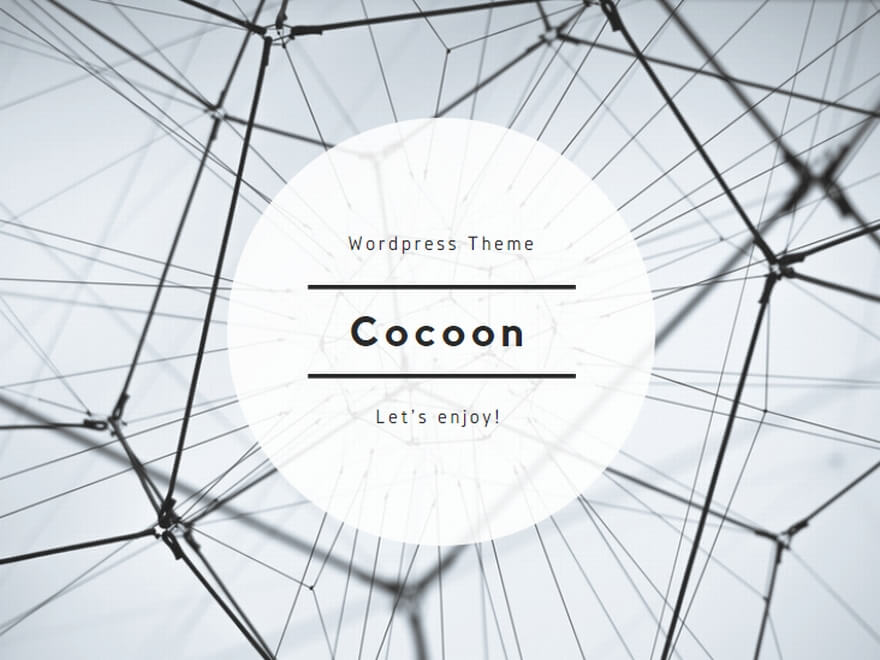






コメント